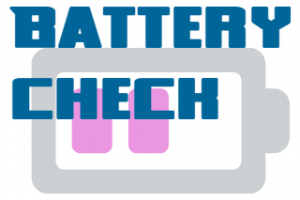目次
iPadの画面は自動ロックしたくない
iPadって、絵を描くとか書き物をするとか、何かをするために使ってますよね。そうすると、ちょっと考えたりとかしていて、画面を触らずにそのままにしておくことあります。そうすると、すぐ自動的に画面が暗くなってロックもかかっちゃって面倒だなって思いませんか。使っている時は自動ロックをかけたくないですよね。

私の知り合いも使っている時のロックいらないと言って、ロックを外していました。私はびっくりしたんですけど、そういうもんなんだと思いました。
コロナ下の影響でiPadを自宅学習で使う学生さんも増えていると思います。じゃあ、使っている最中は画面は開けたままで自動ロックはしない設定にするのはどうですか。
iPadカバーを閉じたら自動ロックして暗くしたらいいよね
iPadは使っている時はカバーが開いてますよね。使っている時はだいたい目の前にいて勉強や絵を描くなど何かしらの動作をしていると思います。でも終わったら、カバーを閉じてiPad終了。iPadカバーを閉じたら自動ロックする設定にしておけばいいですよね。

確かにセキュリティーが甘いと言われそうですが、iPadを使っている時にロック解除を何度かするとわずらわしいです。そう思う人はカバーを閉じたら自動ロックする設定だけにしておけばいいと思います。多分この記事を見ている人は、そういう風にしたいと思ってるのではと想定しています。じゃあ、そのように設定しましょう。
画面の自動ロックなしの設定
自動ロックのなしの設定
iPadの設定を入ったら画面表示と明るさをタップします。画面表示と明るさ画面が開いたら、下の方にある自動ロックをタップします。自動ロック画面が開いたら、なしに設定します。
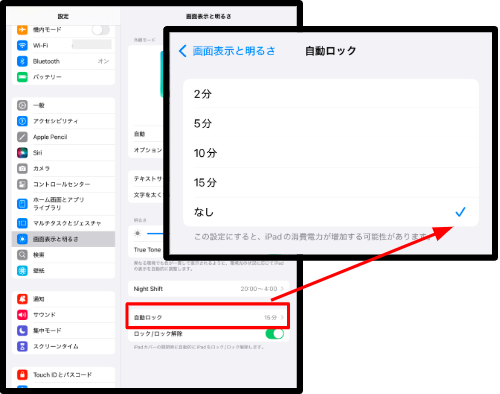
これで画面が時間経過でロックされなくなります。
iPadカバーを閉じたらロックしとこー
カバーを閉じたらロックする設定
自動ロックなし設定をしたら、今度はiPadのカバーを閉じたらロックする設定にします。
同じように画面表示と明るさの下のロック/ロック解除を緑の有効にします。だいたい有効になっていると思いますが確認してください。
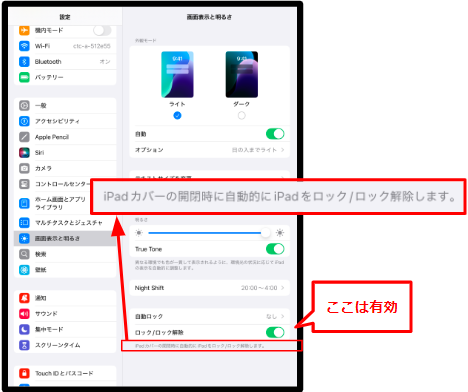
カバーを閉じたらロックする設定もやめる
究極、この設定もしないのもありかもしれません。でも画面を開いたままずっと置いておくと消費電力が消耗していきます。さすがに無効にしても、終わったら電源ボタンを押して画面をオフにしましょう。
市販のiPadカバーは自動ロックするのを買っておこう!
iPadカバーを閉じたら自動ロックする設定にしたのなら、閉じたら自動ロックするカバーを買っておきましょう。時々、カバーを閉じても自動ロックしないのもあるので、商品ページはよく読んでおいてください。
シンプルなのとか、かわいいのとか、便利なのがあります。この設定をしたら、カバーを閉じたらロックするもの、そこは肝心です。更にタッチペン付きとか色々あります。
ここでお値打ちでお勧めなのを置いときましたが、ご自分の好きなカバーを選んでくださいね。
タッチペン付きです。 |
まとめ
今回はiPadの画面の自動ロックしない設定でした。iPadはあまり持ち歩かないのでこの設定もありですね。終わったら画面を開けたままにしておかずに、電源ボタンは押すか、カバーを閉じて終了してくださいね。
次に使うときはまたロック解除しなくちゃいけないですが、使っている時に画面がロックするわずらわしさはなくなるでしょう。自分の使い勝手のいいように設定してiPadを使いこなしてくださいね。

この記事は、iPad (第9世代) : iPadOS 18.2.1で確認しました。